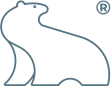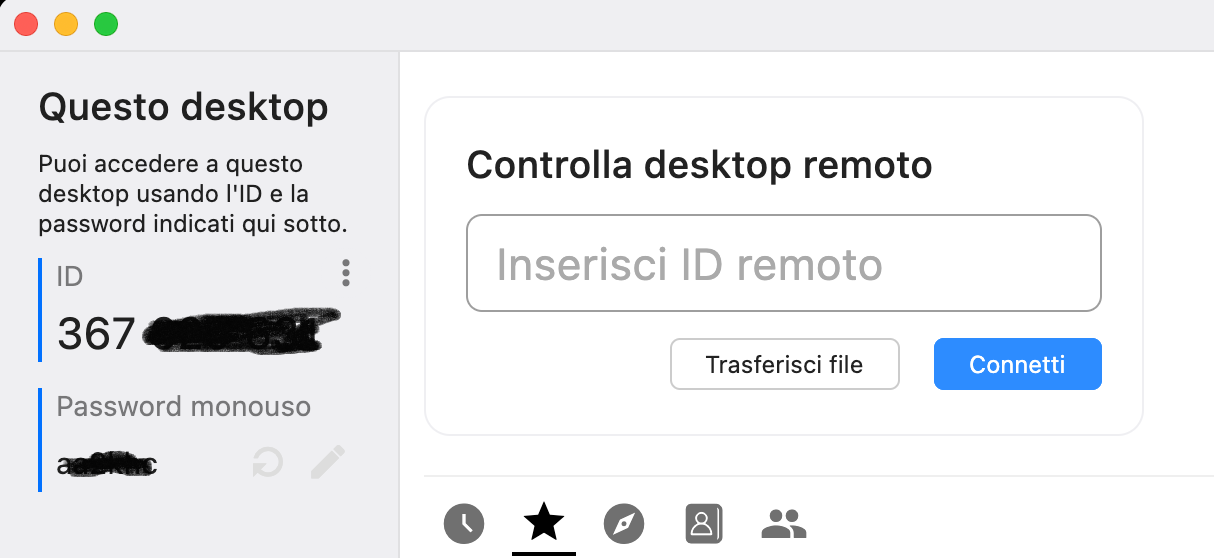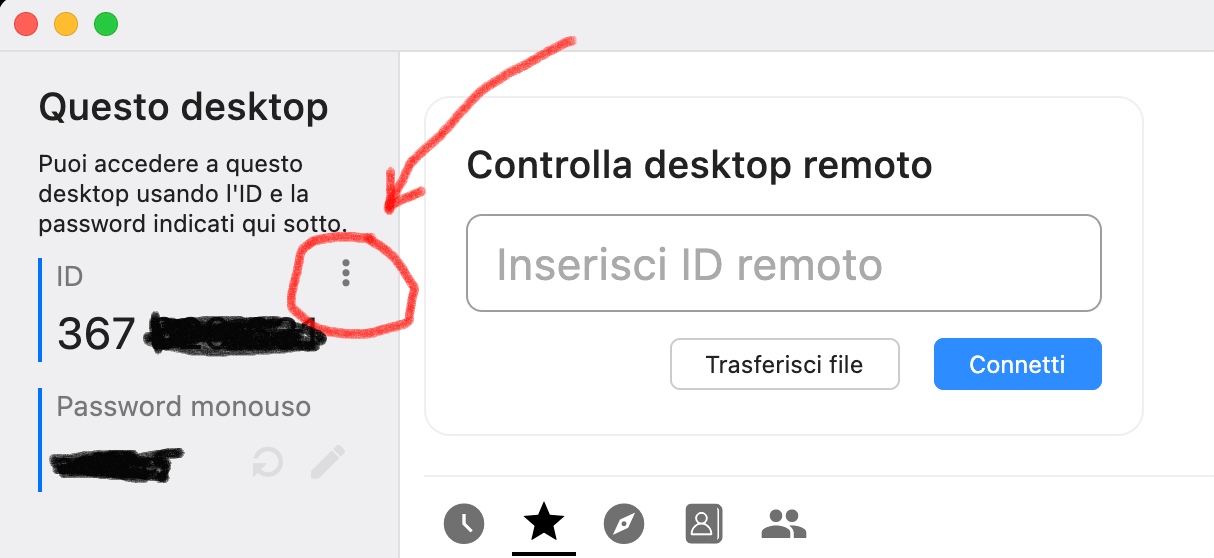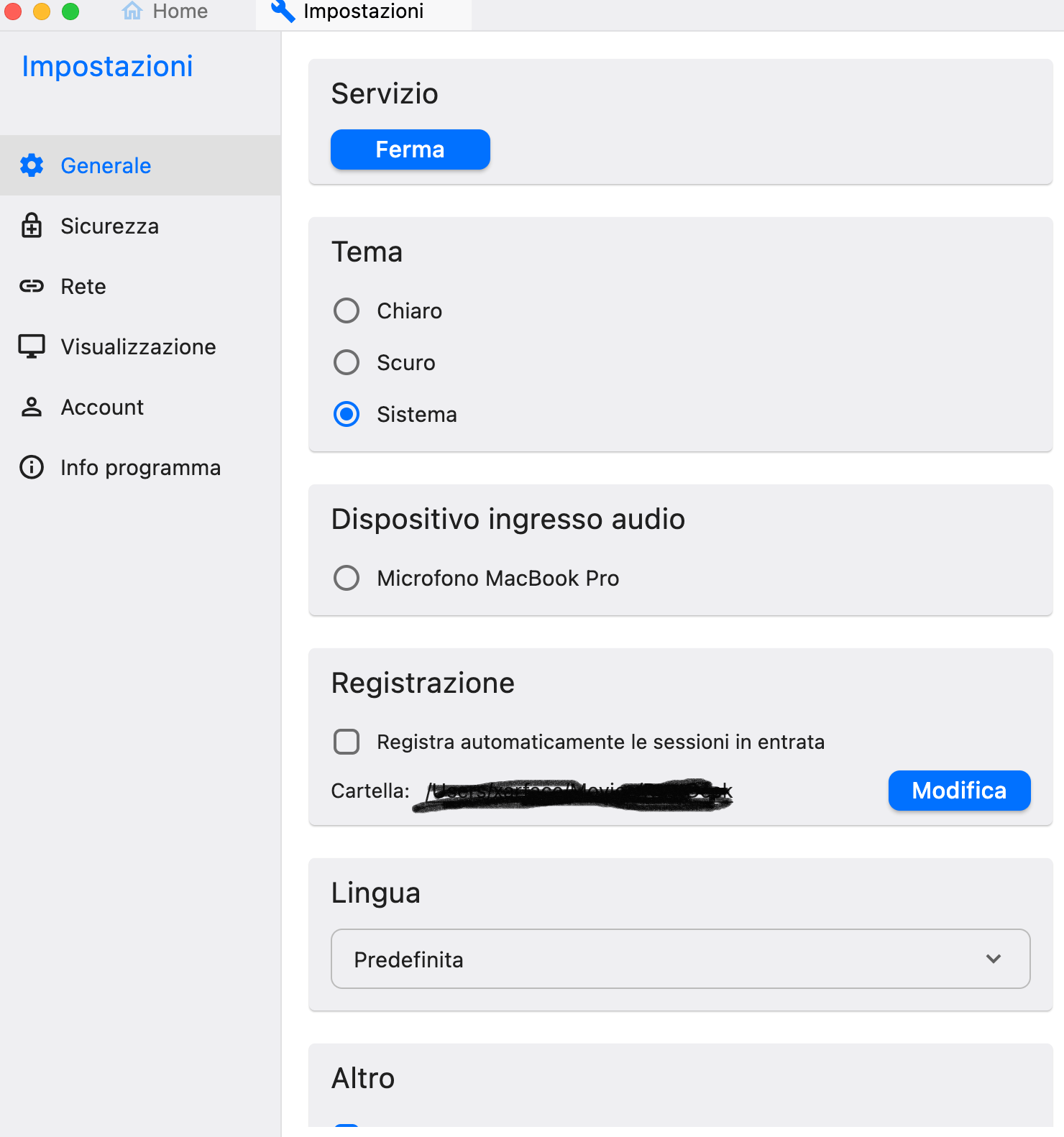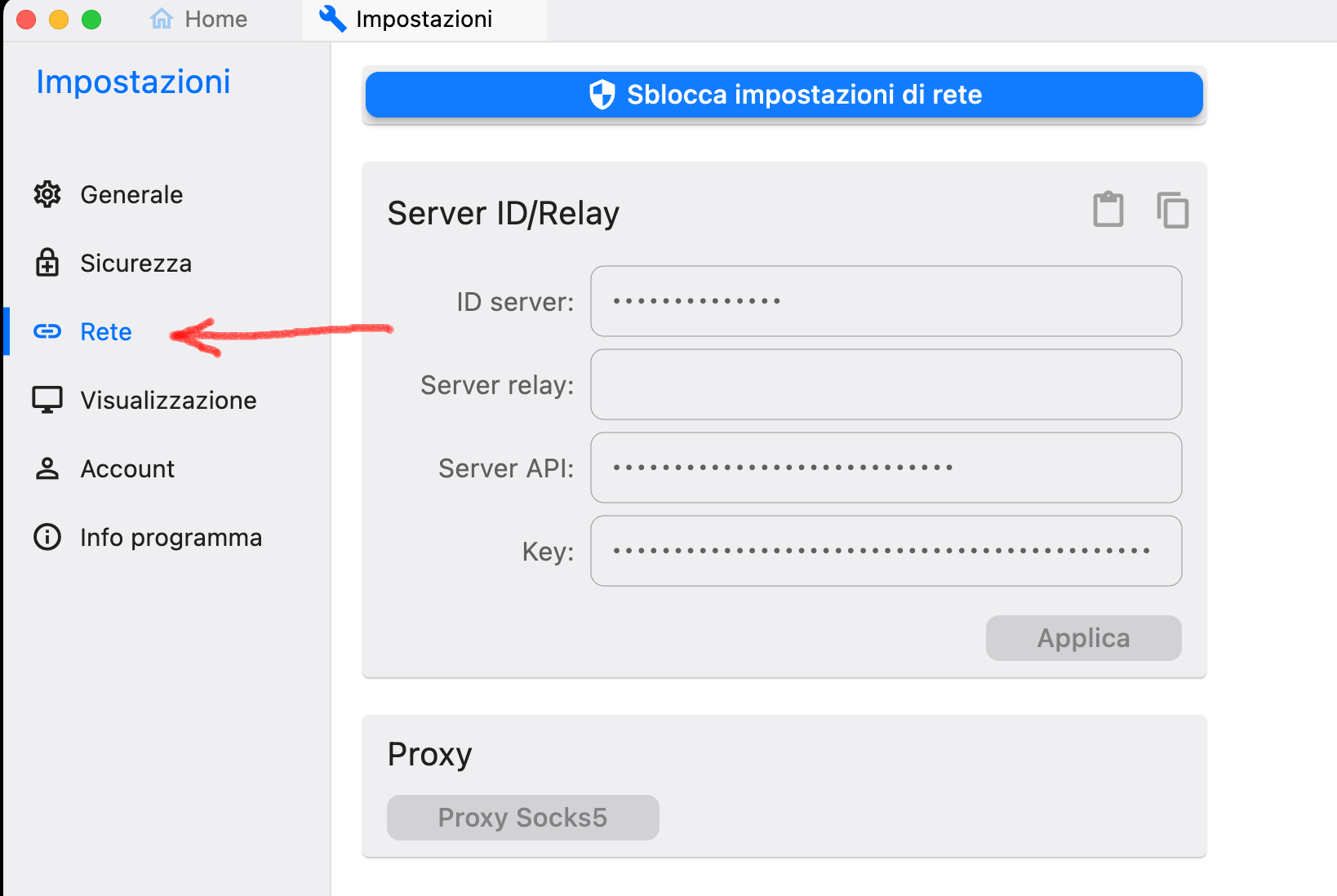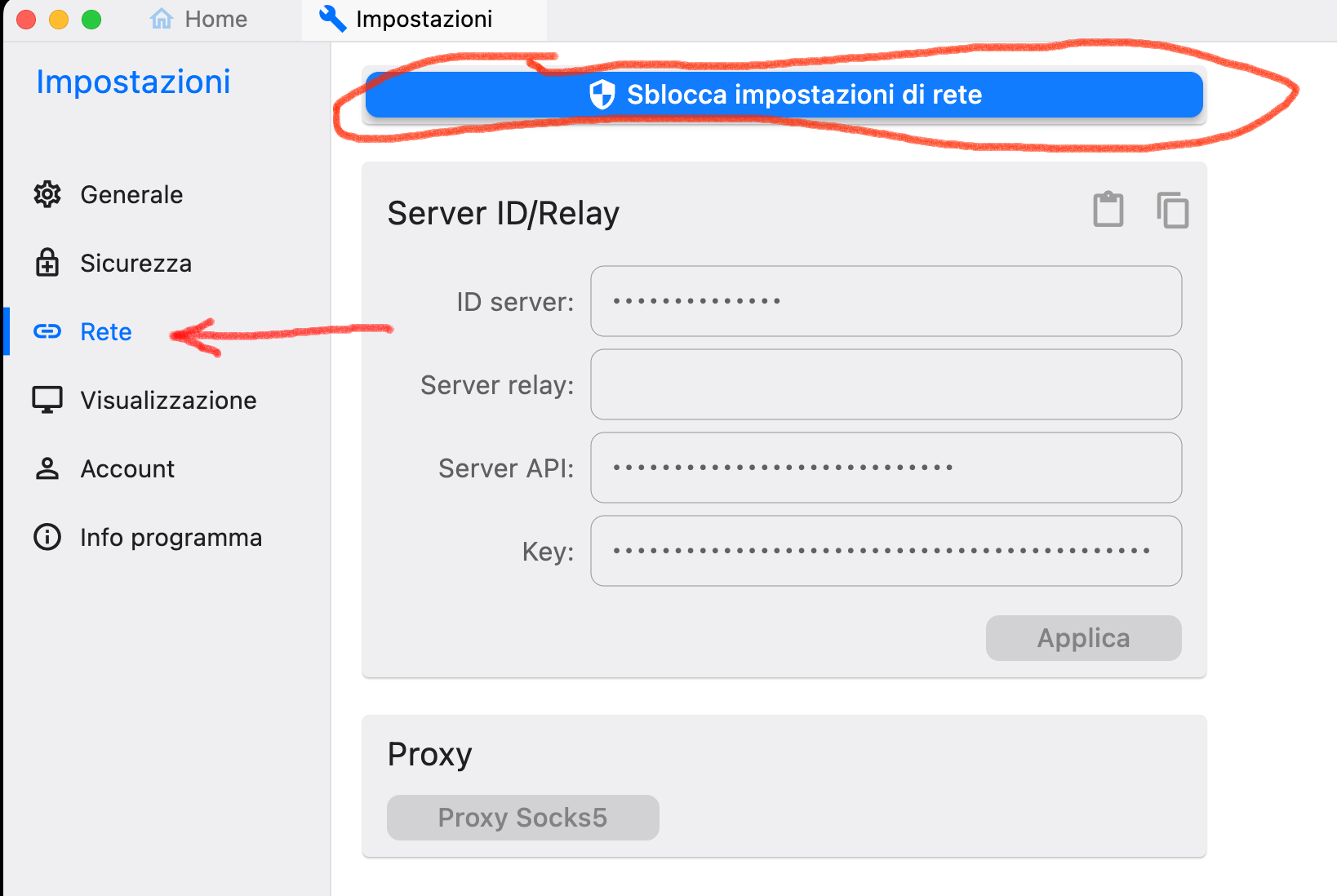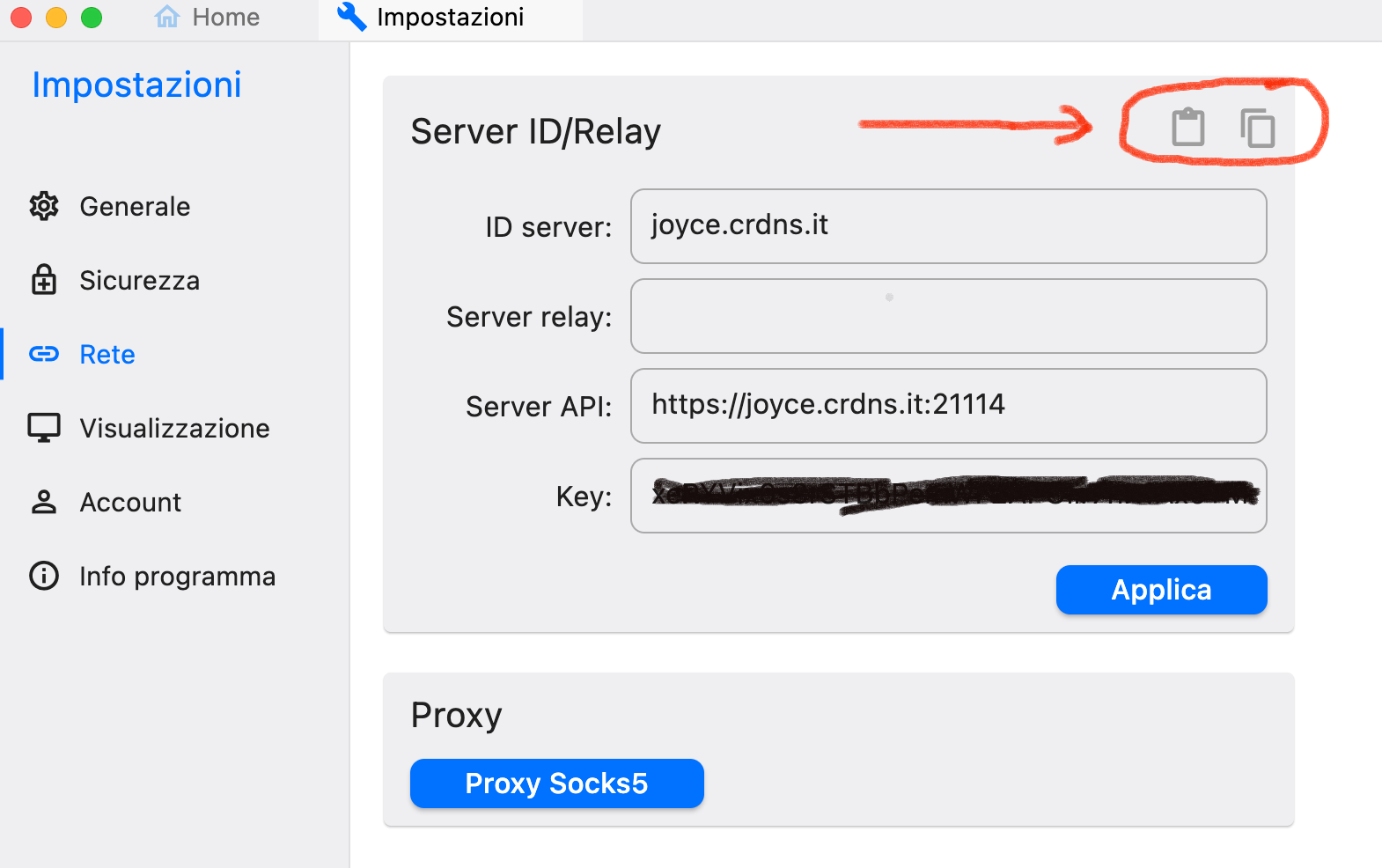Configurazione del client
Una volta installato il client, all'avvio si presenta in questo modo (abbiamo utilizzato, per questo tutorial, una installazione su Mac)
Per poterlo utilizzare, è necessario (la prima volta) configurarlo opportunamente.
Cliccare sui tre pallini verticali evidenziati in rosso
Si aprirà una pagina come questa
Cliccare su "Rete", sulla sinistra. Si aprirà una pagina come questa
Cliccare su "Sblocca impostazioni di rete" (il pulsante azzurro in alto, evidenziato in rosso).
Verrà richiesta, nel caso di Windows, l'autorizzazione a procedere; nel caso di Mac, la password di amministrazione del proprio computer.
A questo punto, vengono visualizzati i campi finora nascosti dagli asterischi e diventano editabili.
I dati necessari possono essere scritti manualmente oppure, dopo il primo, copiati e trasferiti da un computer all'altro. Le due icone in alto a destra, evidenziate in rosso, servono per copiare e incollare le configurazioni: quella più a destra per copiare un configurazione già completata, quella a fianco per incollare la configurazione presente in memoria. Le configurazioni possono essere salvate in semplici file di testo da selezionare, copiare e quindi incollare.
Una volta applicate le modifiche, si può cominciare a utilizzare RustDesk. Cliccando sulla voce "Home" in alto a sinistra si ritorna alla schermata principale da cui ci si può collegare a un'altra macchina configurata sullo stesso server.